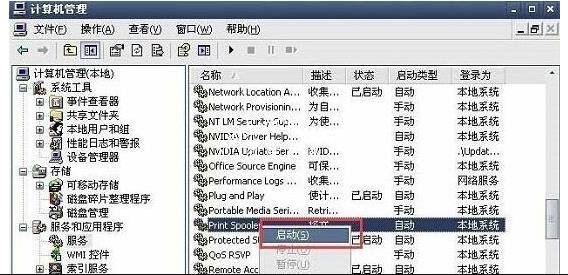xp打印机经常自动停止怎么办 xp打印机服务总是自动关闭如何解决
教程之家
WinXP
现在很多电脑用户都会使用到打印机功能,虽然现在win7和win10是现在主流的操作系统,不过还是有很多公司的电脑并未升级,始终使用XP系统,最近很多使用XP系统的电脑用户发现在使用打印机时经常会自动停止,这种情况怎么解决呢?方法很简单,下面小编为大家带来xp打印机经常自动停止的解决方法,大家可以参照下面的步骤解决打印机自动停止的问题。
xp打印机经常自动停止的解决方法
1、打开打印机,点击属性。
2、打印测试页,试试。
3、这时,如果听到打印机出纸,有声音,就是正常,如果没反应,就是不正常了。
4、打击“打开”打印机。
5、可以看到显示打印机已暂停。
6、那我们可以试试这个。“开始”点击—“我的电脑”—右击“管理”。
7、选择“服务”—“Print Spooler”—右击“停止”。
8、静候一会儿,然后启动看看。
9、这时看看,打印机是不是还是显示已暂停。要是还不行。那最简单的方法就是重启打印机了。
相关知识阅读:xp打印机服务总是自动关闭如何解决
1、按win+r组合键打开运行,输入“services.msc”按回车,打开服务。
2、找到Print Spooler的服务,将它停止。
3、接着删除C:\WINDOWS\system32\spool\PRINTERS目录下的所有文件。
4、最后再重新开启Print Spooler服务。
以上便是‘xp打印机经常自动停止怎么办 xp打印机服务总是自动关闭如何解决’的全部内容了,希望可以为大家带来帮助,如果你还想学习更多关于XP系统的使用技巧,可以进入教程之家网查询。